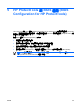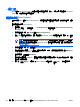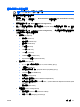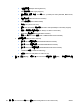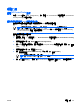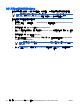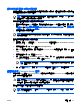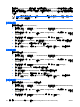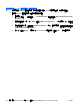ProtectTools (select models only)-Windows Vista
啟用及停用自動磁碟機/光碟機鎖硬碟保護
在啟用此選項後,TPM 嵌入式安全晶片就會自動在磁碟機/光碟機中,產生並設定磁碟機/光碟機鎖密
碼,而且會保護磁碟機/光碟機鎖密碼。
注意 這些自動產生的密碼要等到電腦重新啟動,而且您在密碼提下,成功輸入 TPM 嵌入式安
全性密碼後,才會設定在磁碟機/光碟機中。
無法使用可啟用自動磁碟機/光碟機鎖的選項,除非
●
電腦已安裝和初始化 TPM 安全晶片。有關如何啟用和初始化 TPM 安全晶片的說明,請參閱第 4
章〈
HP ProtectTools 的嵌入式安全性 (Embedded Security for HP ProtectTools)〉的「啟用嵌入式
安全晶片」和「初始化嵌入式安全晶片」。
●
尚未啟用磁碟機/光碟機鎖密碼。
注意 如果您已在電腦上手動設定磁碟機/光碟機鎖密碼,您必須先停用它們,才能設定自動磁碟
機/光碟機鎖保護。
若要啟用或停用自動磁碟機/光碟機鎖保護:
1. 請選擇「開始」>「所有程式」>「HP ProtectTools 安全管理員 (HP ProtectTools Security
Manager)」。
2. 在左側窗格中,按一下「BIOS 組態 (BIOS Configuration)」。
3. 在 BIOS 管理員密碼提示下,輸入電腦設定 (Computer Setup) 的管理員密碼,再按一下「確定
(OK)」。
4. 在左側窗格中,按一下「安全性 (Security)」。
5. 在「嵌入式安全性 (Embedded Security) 」之下,按一下「自動磁碟機/ 光碟機鎖支援
(Automatic DriveLock Support)」旁的「啟用 (Enable)」。
注意 若要停用嵌入式安全性 (Embedded Security) 的自動磁碟機/光碟機鎖保護功能,請按
一下「停用 (Disable)」。
6. 按一下「套用 (Apply)」,再按一下 ProtectTools 視窗中的「確定 (OK)」,即可儲存變更。
管理電腦設定 (Computer Setup) 密碼
您可以使用 BIOS 組態 (BIOS Configuration),來設定和變更電腦設定 (Computer Setup) 的開機及設定
密碼,也可以管理各種密碼設定。
小心 在按下 HP ProtectTools 視窗的「套用 (Apply)」或「確定 (OK)」按鈕時,就會立即儲存
透過 BIOS 組態 (BIOS Configuration) 的「密碼 (Passwords)」頁面所設定的密碼。請確定您設
定的密碼,因為您必須輸入舊密碼,才能還原密碼設定。
開機密碼可防止他人未經授權使用您的筆記型電腦。
注意 在設定開機密碼後,「密碼 (Passwords)」頁面上的「設定 (Set)」按鈕,將會被「變更
(Change)」按鈕取代。
ZHTW
進階工作
41